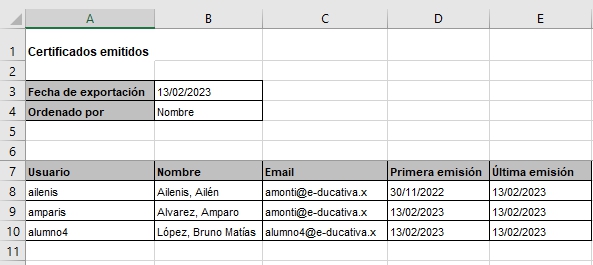Certificados
Existe la posibilidad de extender un certificado digital a los usuarios que acrediten la realización de un determinado curso.
Al hacer clic en el comando Enviar del menú de la izquierda se visualizará un listado de los usuarios asociados al aula previamente especificada, donde será posible seleccionar aquellos a quienes se desea enviar el certificado. Se mostrarán preseleccionados los usuarios que hayan alcanzado el 100% de avance y NO se les ha enviado el certificado aún (la columna fecha aparece vacía).
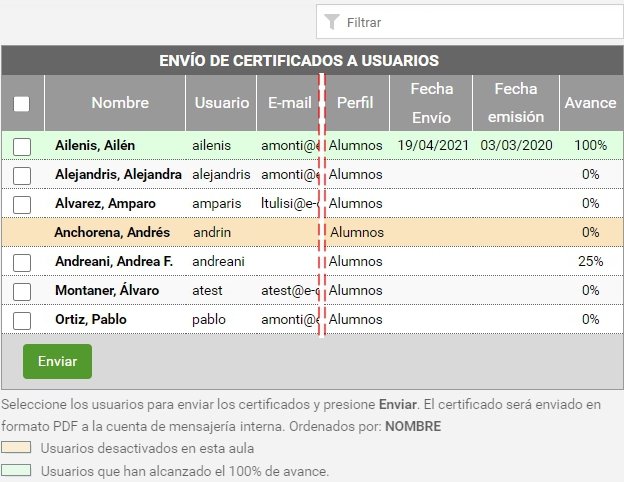
Se indicará el grado de avance que cada usuario ha registrado en el aula, en función a los materiales obligatorios (textos, materiales de estudio, actividades, paquetes scorm, actividades, autoevaluaciones, y/o encuestas, etc.).
La fecha de emisión, es la fecha en se envió al usuario el certificado por primera vez (en general cuando llegó a 100% de avance). Además, cada vez que se envíe un certificado, quedará registrada la fecha del último envío para cada usuario.
Si el servicio de Mensajería interna se encuentra activado los usuarios seleccionados recibirán en su cuenta de correo externa un aviso de nuevo mensaje y en su cuenta de correo interna un correo con el certificado adjunto. Si por el contrario, el servicio de Mensajería interna se encuentra desactivado, únicamente aquellos usuarios que tengan definida una cuenta de correo externa podrán recibir el certificado.
Configuración
Otra característica importante de estos certificados es que se puede configurar su contenido de texto en una plantilla y su diseño, de tal forma que se podrá definir un certificado diferente para cada aula del campus.
Primero debemos definir su contenido:
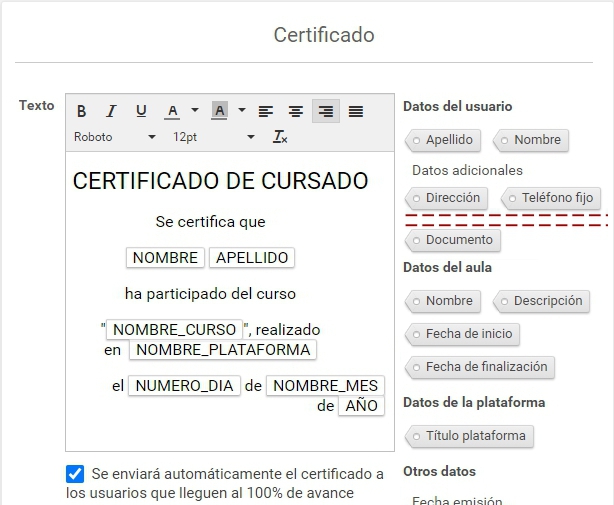
Las etiquetas de la derecha se utilizan como marcadores de posición de datos para personalizar el contenido de los certificados, ya que no se trata de datos estáticos sino variables del usuario, aula y fecha.
Además, puede configurarse que cuando los alumnos alcancen un avance del 100% el cursado, se envíe automáticamente el certificado.
Debajo podemos personalizar el diseño si es necesario.
La metodología para personalizar un diseño de certificado se detalla en Configuración > Certificados. Si se cambian las imágenes para este aula puntual, diferirán de las existentes por defecto en Configuración > Certificados. Si se dejan los predeterminados usará los del default.
En el diseño se incluyen las imágenes, el interlineado y los márgenes. Además permite incluir o no el código QR único que permitirá validar el certificado. El código QR se insertará en el pie del mismo abajo a la izquierda. Cuando un usuario escanee el código se realizará una validación con el campus (en funcionamiento) que no requerirá login y confirmará que el mismo fue emitido por el campus.
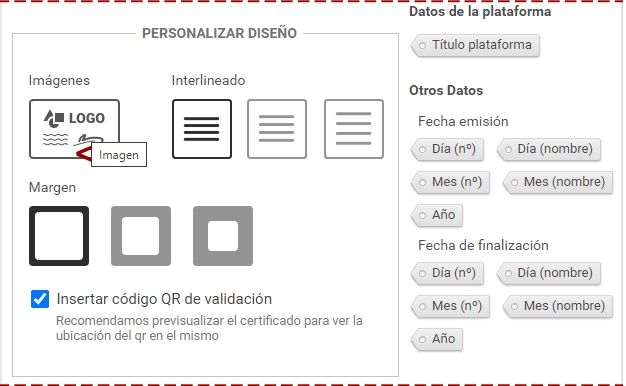
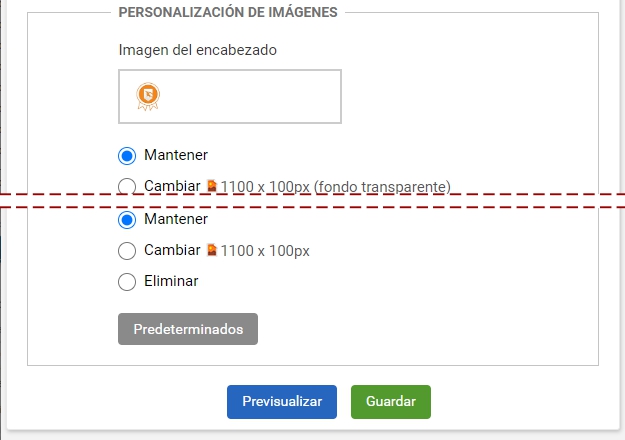
La previsualización del certificado muestra como saldría el certificado del aula y dependerá de si el campus utiliza el certificado por defecto o si se ha personalizado su diseño. Debe guardar, si ha hecho cambios, para conservarlos.
Cuando se decida enviar el certificado, cada una de las etiquetas asumirá los valores reales correspondientes. En la siguiente imagen puede verse como se llega el correo de aviso a las casillas externas.
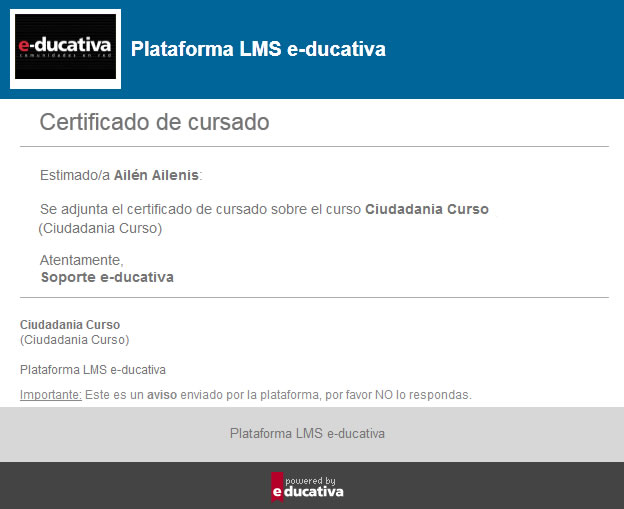
El diseño del certificado que se visualiza en la imagen siguiente es el que se utiliza por defecto en el campus si se opta por personalizar el certificado general.

Al escanear el QR provisto, si el campus sigue vigente, el usuario verá una pantalla de validación:
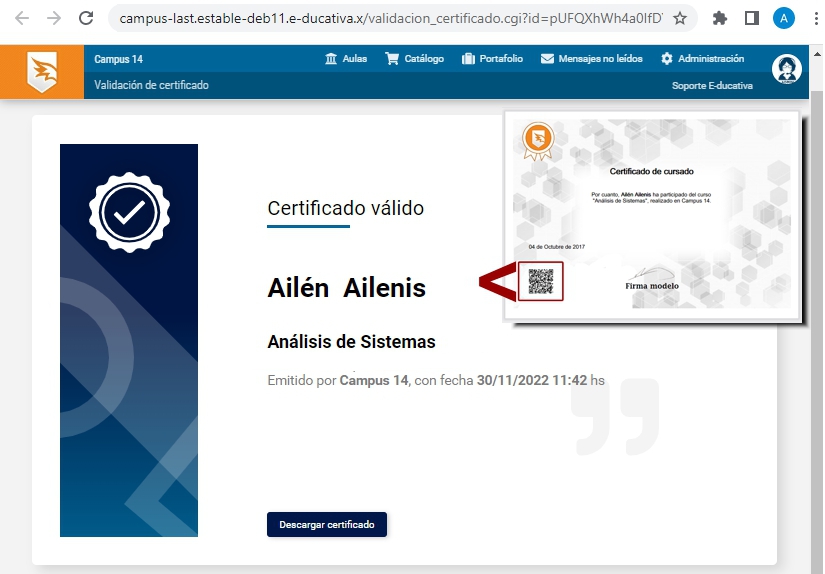
Nota: si estamos previsualizando un certificado no podremos validarlo y esto se informará:
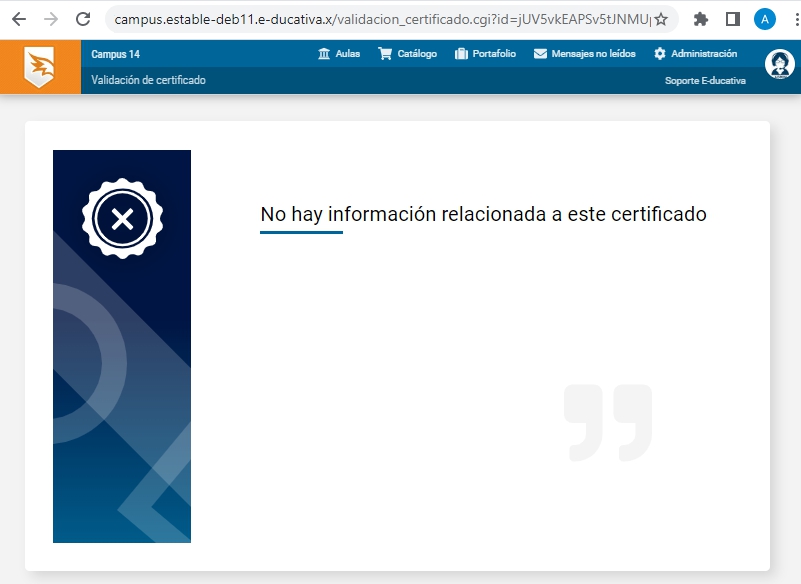
Aplicar a Otras aulas
En esta pantalla es posible propagar el texto del certificado y su diseño hacia otras aulas. Al guardar, se aplicará a las aulas indicadas. Si el certificado no está personalizado, no se visualiza la opción.
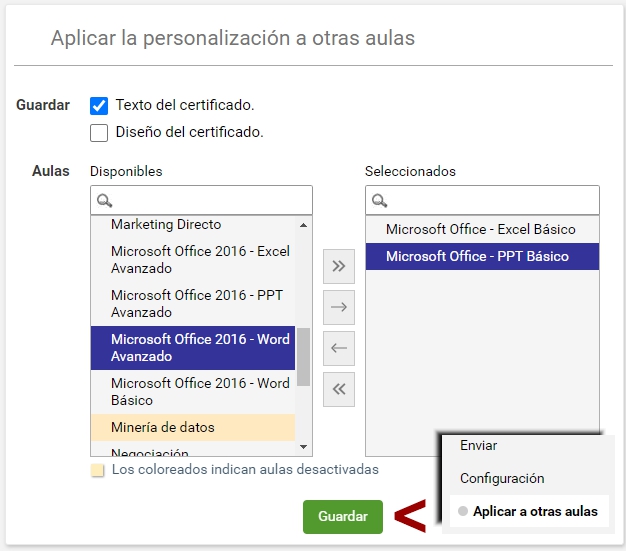
Emitidos
En esta pantalla se dispone del listado de certificados emitidos en el aula.
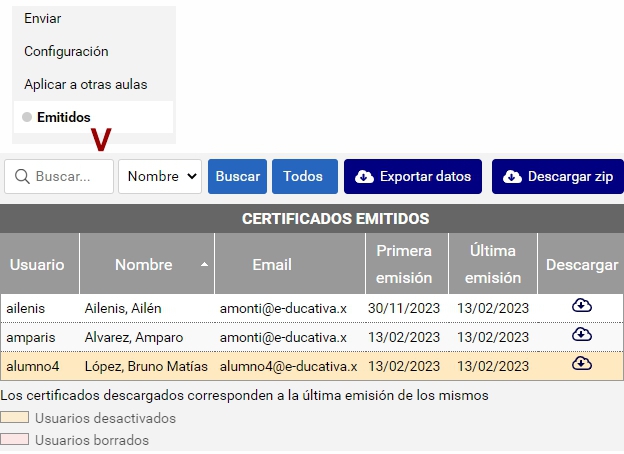
Se incluirán los usuarios desactivados y borrados.
Es posible descargar un certificado puntual haciendo clic en su nube correspondiente u obtener un paquete completo con el botón Descargar ZIP. Es importante considerar el posible tamaño del archivo a generar, es un proceso que puede demorar unos minutos.
Desde el botón Exportar datos es posible extraer una planilla con los datos mostrados